Cuando editas gráficos y fotos rasterizados, puedes encontrarte rápidamente con problemas. Las imágenes pueden aparecer borrosas o pixeladas, y los colores pueden ser difíciles de aislar y ajustar.
Conversión de trama a vector
Una respuesta es convertir archivos rasterizados como JPEG y PNG en gráficos vectoriales.
La herramienta Image Trace de Illustrator escanea tu imagen y la interpreta como una imagen vectorial. Nuestro vídeo tutorial muestra cómo configurar las opciones y preferencias para optimizar la conversión de rasterizado a vectorial.
Resultados de calidad
Una vez convertida una imagen rasterizada en un gráfico vectorial, puede ampliarse y reducirse sin perder calidad.
Esto se debe a que una imagen vectorial no almacena la imagen como una cuadrícula de píxeles individuales. En su lugar, almacena un conjunto de información matemática que describe las posiciones, formas y colores de cada elemento de la imagen.
Es ideal cuando tienes una imagen fotográfica que quieres ampliar para utilizarla en un trabajo de impresión de gran formato. Si vas a enviar material gráfico a imprimir, Solopress ofrecen precios bajos y entrega gratuita al día siguiente en el Reino Unido.
Videotutorial: Cómo utilizar la herramienta de trazado de imágenes en Illustrator
Si te ha gustado este tutorial, hay toda una serie que puedes explorar suscribiéndote a nuestro canal de YouTube aquí:
Transcripción de vídeos
Cómo utilizar la herramienta de trazado de imágenes en Illustrator
Hoy aprenderás a utilizar la herramienta de trazado de imágenes en Illustrator.
En primer lugar, repasemos las diferencias entre rasterizado y vectorial, ya que básicamente vamos a convertir de uno a otro. Las imágenes rasterizadas están formadas por píxeles. Cuando se cambia el tamaño de una imagen rasterizada, los píxeles no se dividen, sino que también cambian de tamaño, lo que significa que cuando se amplía, aparece en bloque.
En cambio, un vector está formado por trazados. Son gráficos calculados matemáticamente que no cierran la claridad a medida que se expanden. Piensa que son formas que se unen para formar un gráfico y, en lugar de aumentar los píxeles, los trazados simplemente aumentan de tamaño.
Para empezar, coloca la imagen en el documento y, mientras está seleccionada, ve a Ventana y haz clic en "Rastreo de imagen". Se abrirá la ventana "Trazado en vivo" y podrás empezar a experimentar.
Voy a recorrer los ejemplos de cómo esta imagen se ve afectada por diferentes preajustes en el lado derecho, y mantener la imagen original a la izquierda. Estos primeros ajustes preestablecidos se puede acceder en la parte superior de la ventana de rastreo de imagen.
- El primero es el autocolor, que crea una imagen posterizada.
- El alto color crea obras de arte fotorrealistas.
- El color bajo crea ilustraciones fotorrealistas simplificadas.
- La escala de grises calca la obra de arte en tonos grises.
- El blanco y negro simplifica la imagen a obras de arte en blanco y negro
- Contorno - simplifica la imagen a contornos negros. Esto funciona mejor en un gráfico de estilo logotipo.
Los otros preajustes que puede pulsar a continuación son los siguientes:
Foto de alta fidelidad, Foto de baja fidelidad, 3 colores, 6 colores, 16 colores, Tonos de gris, Logotipo en blanco y negro, Arte dibujado, Siluetas - EsperaSi no se ve bien, puede que tenga que ajustar el control deslizante del umbral para que se vea un poco mejor. Ahora parece Audrey Hepburn. También Line Art y Dibujo Técnico
Vuelvo al modo foto de alta fidelidad, ya que quiero que el vector tenga un aspecto similar al de la imagen original. Puedes ajustar los colores un poco para que se vea más limpio, y esto no significa necesariamente que tenga que maximizarlo. Esto es lo que parece a 100 colores, y esto es lo que parece a 60 - pero voy a dejarlo en su valor "85".
Ahora, el control deslizante Trayectorias controlará la exactitud con la que el trazador de imágenes replicará la imagen original. Un valor más alto aumenta las tolerancias, mientras que los valores más bajos le darán un ajuste más preciso del trazado. Ajustar las esquinas a alto aumentará la probabilidad de que una ruta tenga una esquina, y viceversa. Un valor alto de ruido le dará más ruido y más detalle, pero como esto a veces puede parecer desordenado, ajustar el deslizador a bajo le dará menos ruido - pero también reducirá la cantidad de detalle.
Si YouTube aún no ha comprimido este vídeo más allá de lo que se puede ver, los más observadores habrán notado que faltan algunos trozos de color en el vector. Esto significará probablemente que estás en modo Superposición. Este método de renderizado, como su nombre indica, superpone unas formas sobre otras. Para arreglar estos agujeros, ve a Objeto > Expandir, haz doble clic en el vector y busca un área en la que falte color.
Puedes ver que si pasamos el ratón por encima del vector, se resaltan los trazados individuales. Selecciona uno, pulsa A en tu teclado y haz clic en un asa de agarre para estirarlo sobre el hueco. El método alternativo a este es utilizar el método Abutting, que en lugar de crear superposiciones de formas, organizará un montón de formas como un puzzle para formar la imagen, y no deja huecos.
Hay diferentes vistas en las que puede ver el trazado vectorial también - por ejemplo podemos ver el resultado del trazado por defecto. Pero también puedes ver el resultado del trazado con los contornos, sólo los contornos, los contornos con la imagen de origen - esto podría ayudarte si estás cambiando tus trazados para aumentar o disminuir la precisión - sólo la imagen de origen.
A continuación, en modo, puede cambiar el modo de color, de Color, a Escala de grises, a Blanco y negro.
Si estás satisfecho con la configuración del trazado de la imagen y quieres volver a utilizarla para otra foto o gráfico, puedes crear un preajuste haciendo clic en el botón situado junto al menú de preajustes y seleccionando "Guardar como nuevo preajuste". Una vez que le hayas puesto nombre, estará disponible en el menú desplegable de preajustes.
Si estás creando ilustraciones transparentes, puedes pedir a Illustrator que elimine cualquier bloque de color blanco de la imagen. Es importante tener en cuenta que esto sólo funciona con el modo Colindancia y no con el modo Superposición. A continuación, puede guardar esto como un archivo vectorial y no habrá fondo, pero para comprobar la eficacia, también puede simplemente arrastrarlo fuera de la página principal de esta manera.
Y si por alguna razón desea deshacerse del resultado del trazado, simplemente vaya a Objeto > Trazado de imagen > Liberar.
Danos un like si este vídeo te ha ayudado, y para más contenido de diseño de Solopress, suscríbete a continuación.
Gracias por vernos.

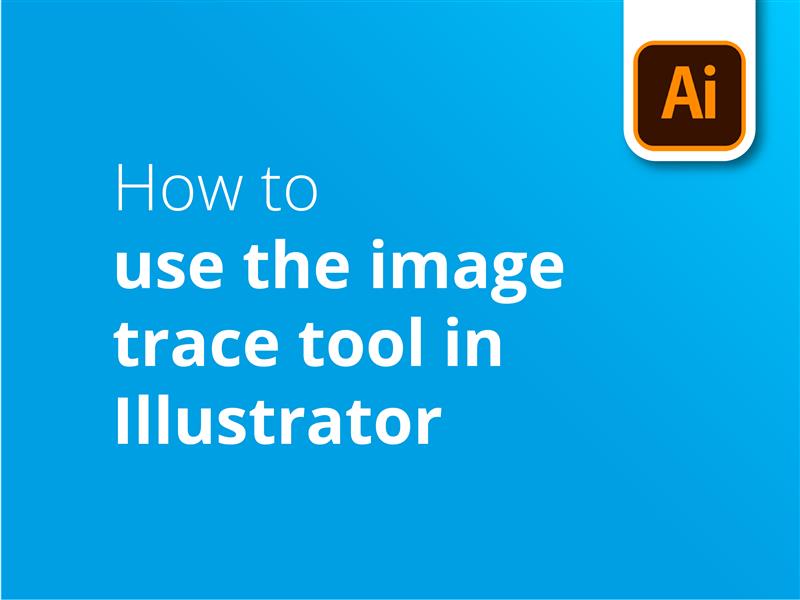



Image Trace permite convertir imágenes rasterizadas (JPEG, PNG, PSD, etc.) en ilustraciones vectoriales. Gracias a esta función, puede basar fácilmente un nuevo dibujo en una obra de arte existente trazándola.
Gracias Danny por este blog.